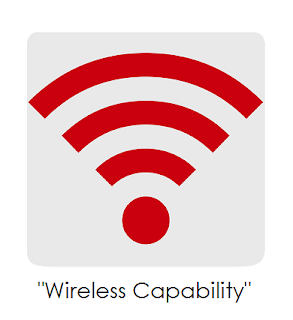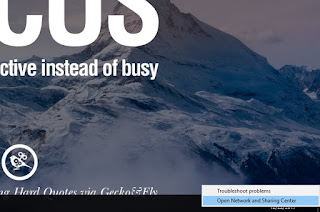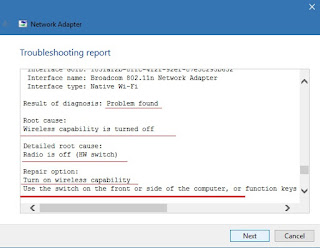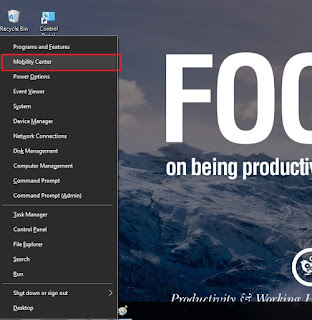Sudah berminggu-minggu lamanya laptop saya tidak bisa terkoneksi dengan internet gara-gara wifi laptop bermasalah. Saya sudah cari sana sini namun tetap saja masalah belum terpecahkan, namun akhirnya ketemu juga caranya.
Permasalahan utamanya, laptop saya itu benar-benar tidak bisa konek wifi dikarenakan settingannya tidak mau on. Saya cek troubleshootingnya, ternyata muncul pesan “error wireless capability is turn on”.
Untuk mengatasinya, saya memerlukan beberapa waktu yang cukup lama karena mungkin laptop saya ini yang rada ngawur. Atau karena ketidaktahuan saya mengenai bagian-bagian yang ada pada laptop. Kemarin-kemarin, sudah ubek-ubek di google, youtube, yahoo answer namun hasilnya nihil. Tapi sekarang alhamdulillah sudah jadi laptop saya.
Nah kalau kamu sedang mengalami masalah serupa, kamu bisa membaca cara mengatasi wifi laptop tidak bisa turn on dan muncul pesan “error wireless capability turn off” berikut ini:
Cara Mengatasi Error Wireless Capability is Turn Off : Penyebab Wifi Disabled/Tidak Bisa Turn On
Setidaknya, cara-cara berikut ini disajikan sesuai dengan pengalaman saya dalam mengatasi masalah error wireless capability is turn off pada laptop.
Mendiagnosis Permasalahan
Sebelum melanjutkan ke pembahasan yang lebih dalam, sebaiknya kamu pastikan terlebih dahulu bahwa laptopmu itu benar-benar mengalami masalah pada wifi. Jika tidak, maka cara ini akan susah untuk berhasil.
Setidaknya, diagnosis permasalahan ini bisa mengetahui penyebab wifi laptop tidak bisa on (disabled). Pada kasus laptop saya, muncul pesan error wireless capability turn off tentu cara mengatasinya adalah dengan mengaktifkannya kembali menjadi on.
Caranya, coba buka open network and sharing center.
Klik opsi troubleshoot problem, lalu pilih Network Adapter.
Akan muncul jendela baru, silahkan Next saja. Selanjutnya akan ada beberapa opsi mengenai apa yang ingin diidentifikasi, kamu bisa mencentang yang Ethernet, Wifi atau All Network Adapters. Karena masalah ini menyangkut kondisi Wi-fi, maka pilihlah opsi Wifi atau All Network Adapters saja.
Setelah kamu Next, maka akan muncul pesan error. Benar saja, di laptop saya muncul pesan “Turn On Wireless Capability”. Kalau pesan peringatan di laptopmu berbeda, tidak mengapa. Coba klik “Check to see if the problem fixed”.
Akan muncul jendela Troubleshooting has completed yang menampilkan pesan error yang sebenarnya. Dari sini, kamu sudah bisa mengidentifikasi permasalahan yang menyebabkan wifi laptopmu bermasalah.
Kalau kamu ingin melihat lebih detailnya lagi, klik View detail information sehingga akan muncul berbagai pesan error. Kamu juga bisa dengan jelas melihat bagaimana cara mengatasinya di bagian bawah.
Setelah proses diagnosis selesai, kamu bisa melakukan beberapa cara mengatasi wifi tidak turn on berikut ini:
1. Tekan Kombinasi di Keyboard
Mari kita awali dengan cara yang paling mudah terlebih dahulu. Yaps, cobalah untuk menekan kombinasi tombol di keyboard untuk mengaktifkan wifi yang off. Amatilah beberapa tombol fungsi yang memiliki ikon, lalu cari yang ada gambar sinyal/Wi-fi.
Kebanyakan laptop lenovo biasanya dengan menekan kombinasi tombol Fn + F5, tipe dan merek laptop yang lainnya mungkin agak berbeda. Misal untuk ASUS bisa menekan Fn + F11. Kalau tidak bisa juga, coba jangan tekan Fn cukup F5 saja.
Seandainya belum berhasil, coba cek keseluruhan body laptop. Periksa semua komponen yang kecil-kecil, mungkin itu tombol untuk mengaktifkan dan menonaktifkan perangkat wifi. Saya juga berhasil karena menemukan tombol kecil secara tidak sengaja.
Sebenarnya sih tau ada tombol itu, malah kadang-kadang buat mainan. Namun secara kebetulan, pas saya lagi berbaring di kasur tiba-tiba saja saya melihat logo kecil bergambar wifi di dekat tombol itu. Langsung deh saya geser tombol itu dan akhirnya wifi laptop jadi juga.
Nah, ini juga mungkin kesalahan saya juga sih, tidak mengecek keseluruhan bagian-bagian laptop. Udah update driver bahkan install ulang, eh malah si kecil ini biang keladinya.
* Cara-cara selanjutnya sebenarnya sudah saya lakukan, namun ternyata failed gara-gara tombol kecil ini yang berada pada kondisi OFF/mati. Jadi, semua poin yang akan dibahas selanjutnya sia-sia belaka jika tombol ini tidak dalam kondisi ON. Namun, kamu masih bisa mencobanya bila cara di atas belum berhasil.
2. Enable Wi-Fi dengan Windows Mobility Center
Jika wifi masih turn off, berarti kemungkinannya bukan karena penyebab fisik. Bisa jadi pengaturan dalam sistem operasi ada yang bermasalah.
Coba klik Menu Start > Control Panel > Windows Mobility Center. Kalau kamu pengguna Windows 10, kamu bisa menekan Windows + X agar lebih cepat dalam membukanya.
Setelah Windows Mobility Center terbuka, coba cari ikon Wifi lalu klik Turn Wireless On.
3. Cek Driver, Disabled-Enabled dan Update
Pertama, kamu harus mengecek terlebih dahulu apakah driver wireless LAN pada laptopmu sudah terpasang dengan baik. Kalau driver laptopnya saja tidak ada, maka sudah pasti wifi tidak bisa digunakan.
Kamu juga bisa mengakali permasalahan ini dengan disabled-enabled pada driver nya.
Masuklah ke Device Manager lalu pilih Network adapters. Pilihlah driver wireless network yang kamu pasang (kalau saya pakai broadcom 802.11n), kemudian lakukan disable dan enable-kan lagi seperti semula. Kalau wifi masih belum bisa aktif juga, kamu mungkin harus memperbaruinya.
Masuklah ke Device Manager lalu pilih Network adapters. Pilihlah driver wireless network yang kamu pasang (kalau saya pakai broadcom 802.11n), kemudian lakukan disable dan enable-kan lagi seperti semula. Kalau wifi masih belum bisa aktif juga, kamu mungkin harus memperbaruinya.
Semisal sudah ada, mungkin driver laptopmu itu sudah usang dan perlu diperbarui agar performanya lebih up-to-date. Kamu bisa menggunakan CD driver bawaan, menggunakan driver pack solution atau dengan mencarinya secara manual melalui situs resmi vendor laptopmu.
4. Restart Beberapa Service yang Berjalan
Beberapa service mungkin akan mempengaruhi koneksi wifi pada laptopmu. Coba lakukan hal berikut:
Tekan tombol Windows dan huruf R secara bersama-sama sehingga muncul jendela “Run”.
Selanjutnya, ketik perintah “service.msc” sehingga nanti akan muncul jendela System.
Carilah DHCP Client, DNS Client dan WLAN Auto Config. Setelah itu restart ketiga-tiganya.
5. Setting Default BIOS
Saat masuk mode booting, coba tekan tombol kombinasi untuk masuk ke BIOS. Untuk laptop lenovo bisa menekan F2 (laptop lain menyesuaikan saja) agar bisa masuk ke BIOS. Setelah masuk, coba atur kondisi setelan ke default lalu save dan exit. Dengan begitu, setelan laptop akan kembali seperti kondisi pabrik.
6. Install Ulang
Kemungkinan terakhir, ada bagian sistem yang bermasalah entah itu crash atau error. Dengan menginstall ulang sistem operasinya, maka kondisi software secara keseluruhan menjadi baru seperti semula.
Seperti yang sudah saya singgung sebelumnya, saya sebenarnya sudah install ulang namun tetap saja gagal. Ya iya lah, soalnya kan ada tombol khusus di laptop saya.
Waktu itu saya iseng, kadang suka mainin tombol itu karena saya pikir tombol itu tidak punya fungsi. Namun karena hal itulah, laptop saya jadi bisa turn on dan tidak bisa connect wifi.
Percuma dong?
Ya tidak sepenuhnya juga sih. Menginstall ulang berarti sama juga mengembalikan kondisi laptop kita ke performa terbaiknya. Intinya, bersih dari junk files dan virus berbahaya.
Nah, itulah beberapa cara mengatasi wifi laptop tidak bisa turn on (nyala) dengan pesan error wireless capability is turn off. Beberapa cara mungkin ada yang tidak berhasil, silahkan coba saja dan sesuaikan dengan laptopmu itu.